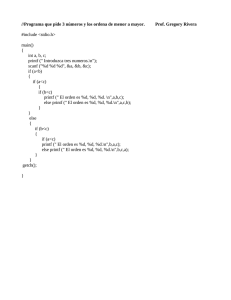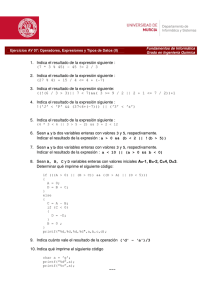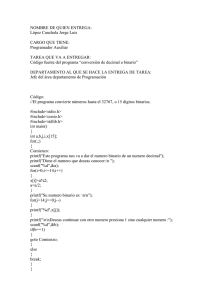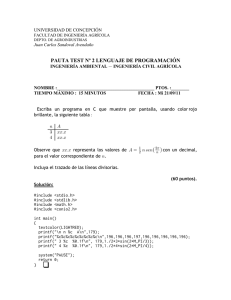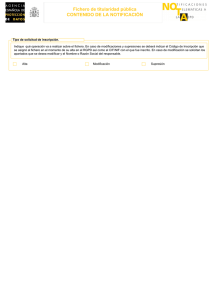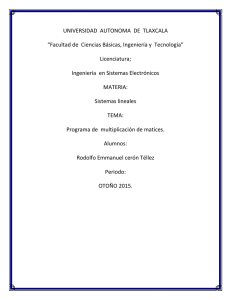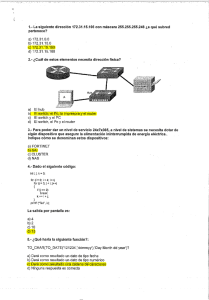Introducción al entorno de programación Visual C++
Anuncio
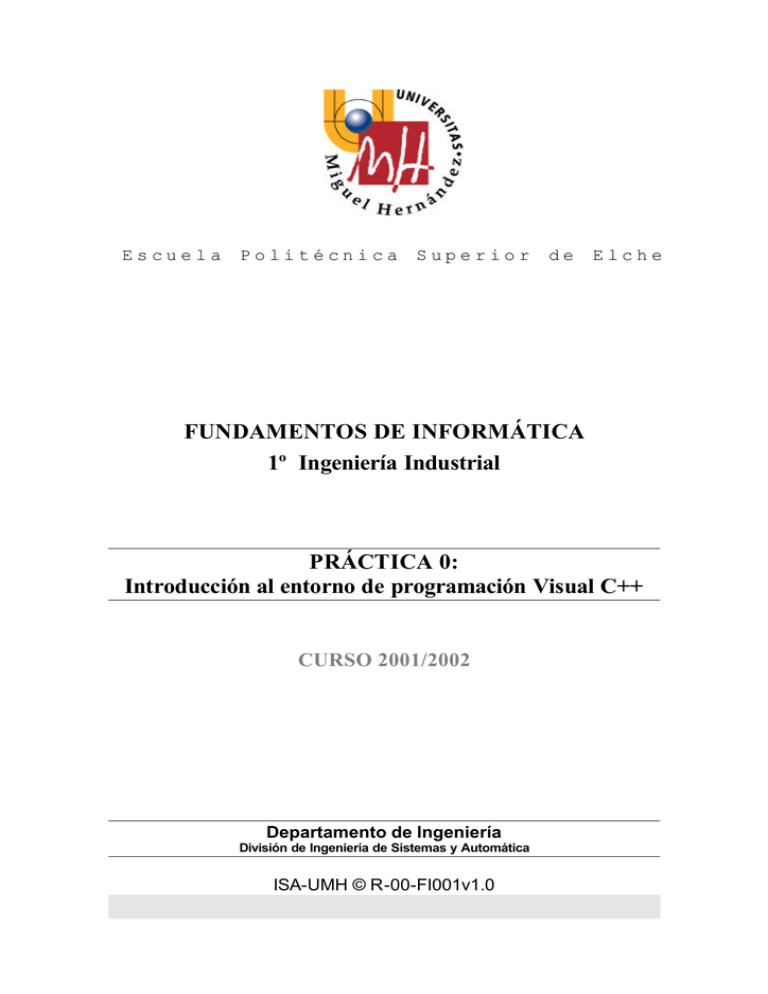
Escuela
Politécnica
Superior
de
Elche
FUNDAMENTOS DE INFORMÁTICA
1º Ingeniería Industrial
PRÁCTICA 0:
Introducción al entorno de programación Visual C++
CURSO 2001/2002
Departamento de Ingeniería
División de Ingeniería de Sistemas y Automática
ISA-UMH © R-00-FI001v1.0
Escuela Politécnica Superior de Elche
Ingeniería Industrial
1. Objetivos
Los objetivos de esta práctica son los siguientes:
•
•
Introducir el entorno de programación que se va a utilizar en las prácticas de
la asignatura: Visual C++. Se aprenderá a crear un proyecto y los programas
fuente dentro del mismo y a compilar, enlazar y ejecutar el proyecto para
obtener un programa ejecutable.
Aprender la estructura básica de un programa escrito en el lenguaje C. Utilizar los conceptos elementales de programación.
2. Algunos conceptos previos.
Los programas de un computador se realizan utilizando lenguajes de programación.
Un lenguaje de programación es un conjunto de reglas sintácticas y semánticas que sirven para escribir algoritmos para resolver un problema concreto en un computador. Los
lenguajes de programación pueden clasificarse en distintos tipos, dependiendo de su
cercanía al lenguaje directamente “entendible” por la máquina. Estos tipos son los siguientes:
•
•
Lenguaje máquina. Es el lenguaje usado directamente por el computador y
compuesto de instrucciones codificadas en binario. En este lenguaje una instrucción es una cadena de unos y ceros que permite a la unidad de control reconocer una operación elemental y ejecutarla. Viene dado por el fabricante
del computador.
Lenguaje ensamblador. Es un lenguaje de bajo nivel (cercano a la máquina)
en el que se utilizan nemotécnicos para representar las instrucciones del lenguaje máquina para un computador concreto. Un ensamblador es un programa que lee, como datos de entrada, un programa escrito en lenguaje ensamblador y produce, como resultado, un programa en lenguaje máquina. En la
siguiente figura se muestra este proceso de ensamblaje.
00101000
10001001
11000001
11100000
...
ADD A
JMP 4
ENSAMBLADOR
MOV B
...
Ensamblaje
Programa en ensamblador
Programa en código máquina
El desarrollo de los ensambladores supuso un paso importante para programar de manera intuitiva un computador, pero los programadores estaban aún
forzados a pensar en términos de instrucciones máquina individuales. El lenFundamentos de Informática. Práctica 0: Introducción entorno Visual C++
Página 2 de 14
Escuela Politécnica Superior de Elche
Ingeniería Industrial
guaje máquina y el lenguaje ensamblador se denominan lenguajes de bajo
nivel, porque son dependientes de la arquitectura del computador que los
soporta.
•
Lenguajes de alto nivel. Son lenguajes de programación más cercanos a los
naturales (tales como el inglés), y no tan dependientes de las características
de los computadores. Algunos ejemplos de estos lenguajes son C, C++ (que
los estudiaremos durante este curso), Pascal, Basic, COBOL, FORTRAN,
etc. Los programas escritos en estos lenguajes se traducen a instrucciones en
lenguaje máquina mediante programas especiales llamados compiladores e
intérpretes.
Un intérprete es un programa que analiza y ejecuta un programa sentencia a
sentencia, sin obtener una traducción completa del mismo en lenguaje máquina.
Por el contrario, un compilador analiza el programa, comprobando su sintaxis e indicando los errores, si existen, y luego genera el programa en lenguaje máquina. Se denomina programa fuente al programa escrito en el lenguaje de alto nivel, y programa objeto al programa en lenguaje máquina generado por el compilador a partir del programa fuente. El programa objeto
necesita otro proceso adicional al de compilación, que se denomina enlazado
(“linkado”). En la figura siguiente se muestra un esquema del proceso de
compilación y enlazado.
PROGRAMA
FUENTE
COMPILACIÓN
PROGRAMA
OBJETO
LISTADO DE
ERRORES
LINK
PROGRAMA
EJECUTABLE
Biblioteca
Una ventaja importante del uso de compiladores es que si se escribe un programa en un lenguaje de alto nivel, es posible ejecutarlo en cualquier computador que disponga del compilador adecuado.
Fundamentos de Informática. Práctica 0: Introducción entorno Visual C++
Página 3 de 14
Escuela Politécnica Superior de Elche
Ingeniería Industrial
COMPILADOR 1
(en el computador 1)
PROGRAMA
OBJETO 1
(en el computador 1)
RESULTADO
PROGRAMA EN C
COMPILADOR 2
(en el computador 2)
PROGRAMA
OBJETO 2
(en el computador 2)
En las prácticas de la asignatura Fundamentos de Informática vamos a utilizar un entorno de programación llamado Visual C++, que incluye un compilador de C y C++, junto
con herramientas que facilitan la tarea de programación, compilación, enlazado y ejecución.
3. Cómo iniciar el entorno de desarrollo de Visual C++ 5.0
Para lanzar el programa Visual C++, hacer click en el elemento “Programas” del
menú ‘Inicio’ y elegir en la lista de programas, “Microsoft Visual C++ 5.0” y de la lista
que aparece en pantalla “Microsoft Visual C++ 5.0”.
También es posible lanzar el programa desde el acceso directo que aparece en el escritorio. Una vez lanzada la aplicación Visual C++, aparece en pantalla la ventana principal del entorno de programación "Developer Studio” de Microsoft.
Fundamentos de Informática. Práctica 0: Introducción entorno Visual C++
Página 4 de 14
Escuela Politécnica Superior de Elche
Ingeniería Industrial
4. Cómo crear un Proyecto en Visual C++
Para escribir un programa en Visual C++ debe crearse lo que se denomina un proyecto. Un proyecto es una configuración y un grupo de ficheros que juntos producen un
programa o fichero ejecutable (aplicaciones). Existen muchos tipos de proyecto, pero
nosotros sólo vamos a utilizar el tipo más simple.
Ø Para crear un nuevo proyecto :
1. En el menú principal elegir la opción “File”. En el menú desplegable que
aparece seleccionar la opción “New”. Aparece entonces en pantalla una ventana de diálogo con diferentes solapas. Seleccionar la solapa denominada
“Projects”.
2. Seleccionar el tipo de proyecto. En nuestro caso seleccionaremos la opción
"Win 32 Console Application". Este tipo de proyectos es el más simple, que
produce una aplicación de tipo consola.
3. Seleccionar el directorio donde se localizará el proyecto (“Location”), y a
continuación especificar el nombre (“Project Name”) para el proyecto nuevo. Vamos a denominar a nuestro primer proyecto "proyecto1" (en minúsculas y sin espacios en blanco). Obsérvese que el nombre del proyecto se añade
automáticamente a la localización.
4. Hacer click sobre el botón "OK".
Ya tenemos creado el proyecto. Sólo nos queda añadir el fichero fuente en C al
proyecto que hemos creado. Para hacer esto debemos seleccionar la opción New del
menú File del menú principal. Una vez hecho esto aparecerá en pantalla una ventana de
diálogo en la cual seleccionaremos “C++ Source File”, le daremos el nombre
Fundamentos de Informática. Práctica 0: Introducción entorno Visual C++
Página 5 de 14
Escuela Politécnica Superior de Elche
Ingeniería Industrial
"programa1.c" y lo localizaremos en el directorio del proyecto, que aparece por defecto.
En el fichero fuente creado anteriormente vamos a teclear las siguientes líneas de
código :
#include <stdio.h>
void main( )
{
printf("Hola\n");
}
El programa anterior muestra por pantalla (por la consola) el mensaje Hola, seguido
de un salto de línea. La función printf imprime literalmente lo que aparece entre comillas. El símbolo ‘\n’ es un carácter especial que indica un salto de línea en pantalla.
5. Cómo compilar y enlazar el fichero fuente
El siguiente paso será compilar y enlazar el fichero fuente de forma que obtengamos
un fichero ejecutable “.exe”. Al compilar el fichero fuente se obtiene un fichero objeto,
con extensión “.obj”. Tras enlazar los ficheros objeto del proyecto obtenemos el fichero
ejecutable.
Para realizar estas operaciones hay que seleccionar la opción “Build” del menú
principal, con la que obtendremos una serie de opciones como muestra la siguiente figura :
Fundamentos de Informática. Práctica 0: Introducción entorno Visual C++
Página 6 de 14
Escuela Politécnica Superior de Elche
Ingeniería Industrial
La primera de las opciones que muestra este submenú es la de compilar el fichero
fuente “Compile programa1.c”. Visual C++ toma por defecto el nombre del fichero que
hemos creado. Existe lo que se denomina una combinación de teclas rápidas para realizar esta acción (Ctrl+F7). Como su nombre indica esta opción ejecuta el compilador y
nos muestra en la ventana de salida (ventana situada en la parte inferior) los resultados
de dicha compilación. Si la compilación ha tenido éxito nos muestra el siguiente mensaje en la ventana de salida :
En dicha ventana podemos observar que se ha realizado la compilación del fichero
programa1.c y se ha obtenido el fichero objeto programa1.obj, con 0 errores (errors) y 0
avisos (warnings).
Si se hubiera producido algún tipo de error en la compilación obtendríamos el mensaje correspondiente en la ventana de salida. Vamos a introducir intencionadamente un
error en el programa para comprobar cómo lo muestra el compilador. Eliminar el ‘;’
que aparece al final de la línea del ‘printf’, y comprobar el mensaje de error que se
muestra.
Ø Una vez compilado el fichero habrá que enlazarlo, esto se consigue mediante la opción Build o mediante la pulsación de la tecla rápida F7. Los resultados se obtienen
en la ventana de salida. Realmente esta opción compila y enlaza el proyecto completo, procesando todos los ficheros que han cambiado desde que se realizó por última
vez esta acción. Si no hubo ningún tipo de error el programa está listo para ejecutarse.
Ø Para ejecutar un programa hay que seleccionar la opción “Execute programa1.c” o
bien la combinación de teclas rápidas Ctrl+F5 o bien mediante el icono correspondiente de la barra de herramientas.
El resultado de la ejecución del programa anterior es el mensaje impreso en una ventana de consola (ventana de MS-DOS), esperando que pulsemos cualquier tecla para
continuar. Al pulsar cualquier tecla, el programa finaliza y la ventana de consola desaparece, devolviendo el control al entorno de Visual C++.
6. La ventana de salida
La ventana de salida situada en la parte inferior de la ventana principal nos sirve para visualizar diferentes tipos de información. Posee tres pestañas: Build, Debug, Find in
Files. Cuando se pulsa sobre cada una de ellas se nos muestra la información referente a
cada una de estas acciones. Si seleccionamos la pestaña Build, la ventana de salida mostrará los diferentes procesos y mensajes de error que se producen en la fase de compilación y enlazado. Esta lista incluye todos los errores que se producen junto con el nombre del fichero en el que se ha producido el error, el número de línea y el número de
error, así como un pequeño mensaje que lo identifica. Para acceder directamente a la
Fundamentos de Informática. Práctica 0: Introducción entorno Visual C++
Página 7 de 14
Escuela Politécnica Superior de Elche
Ingeniería Industrial
posición en la que se ha producido el error en nuestro código fuente haremos doble click
sobre la línea que nos informa del error o bien click en el botón derecho del ratón y del
menú desplegable seleccionamos la opción “Go To Error/Tag”. El resultado de estas
acciones es una marca en la ventana de edición del fichero que posee el error indicándonos la línea en la que se ha producido.
Si seleccionamos las pestañas “Find in Files” 1 ó 2, veremos la información sobre
cualquier búsqueda de caracteres que hayamos realizado sobre un fichero.
Si seleccionamos la pestaña Debug, la ventana de salida nos mostrará los mensajes
generados por el depurador de programas (Debugger), que estudiaremos en próximas
prácticas.
7. Ejercicios
Vamos a crear varios proyectos y programas fuente, siguiendo el mismo procedimiento de las secciones anteriores.
Ø Proyecto 2
Crear un proyecto con el nombre proyecto2. Crear un fichero fuente con el nombre
programa2, e introducir el siguiente código:
Fundamentos de Informática. Práctica 0: Introducción entorno Visual C++
Página 8 de 14
Escuela Politécnica Superior de Elche
Ingeniería Industrial
#include <stdio.h>
main()
{
int numero;
}
// Se inicializa la variable numero a 2
numero = 2;
printf(“Hola mi numero es:%d \n”, numero);
Compilar, enlazar y ejecutar el proyecto. Comprobar la salida que se obtiene y escribirla en el cuadro siguiente:
Salida obtenida en el proyecto 2:
En este programa aparece un sentencia de asignación (símbolo =), de forma que se
le asigna a la variable entera numero el valor 2. Posteriormente se imprime un mensaje de texto que incluye el valor asignado a esta variable, mediante el uso del código %d en el lugar exacto donde se desea que aparezca este valor.
Ø Proyecto 3
Crear un proyecto con el nombre proyecto3. Crear un fichero fuente con el nombre
programa3, e introducir el siguiente código:
#include <stdio.h>
void main(void)
{
printf(“Division
printf(“Division
printf(“Division
printf(“Division
printf(“Division
}
entera:5/4 es %d\n”,5/4);
entera:6/3 es %d\n”,6/3);
entera:7/4 es %d\n”,7/4);
flotante:7./4. es %f\n”,7./4.);
mixta:7./4 es %f\n”,7./4);
Fundamentos de Informática. Práctica 0: Introducción entorno Visual C++
Página 9 de 14
Escuela Politécnica Superior de Elche
Ingeniería Industrial
Compilar, enlazar y ejecutar el proyecto. Comprobar la salida que se obtiene y escribirla en el cuadro siguiente:
Salida obtenida en el proyecto 3:
Ø Proyecto 4
Crear un proyecto con el nombre proyecto4. Crear un fichero fuente con el nombre
programa4, e introducir el siguiente código:
void main(void)
{
int seg, min, resto;
int segMin = 60;
printf(“Introduzca número de segundos:\n”);
scanf(“%d”, &seg);
min = seg/segMin;
resto = seg%segMin;
printf(“%d seg. Son %d min. y %d seg.\n”, seg,min,resto);
}
Este programa lee un número expresado en segundos y lo transforma en un número
expresado en minutos y segundos. La sentencia scanf(“%d”, &seg); sirve para leer
por teclado un número entero (int) y guardar el valor tecleado en la variable seg.
Compilar, enlazar y ejecutar el proyecto. Comprobar la salida que se obtiene para
las entradas 60, 129 y 230 y escribirla en el cuadro siguiente:
Salida obtenida en el proyecto 4:
Fundamentos de Informática. Práctica 0: Introducción entorno Visual C++
Página 10 de 14
Escuela Politécnica Superior de Elche
Ingeniería Industrial
Ø Proyecto 5
Crear un proyecto con el nombre proyecto5. Crear un fichero fuente con el nombre
programa5, e introducir el siguiente código:
main()
{
printf(“%d
printf(“%d
printf(“%c
printf(“%d
printf(“%d
}
%o %x\n”, 336, 336, 336);
%u\n”, -336, -336);
%d\n”, ‘A’, ‘A’);
%c\n”, 80, 80);
%c\n”, 336, 336);
El significado de los códigos de formato es el siguiente:
Código de formato
%d
%o
%x
%u
%c
Significado
número entero con signo expresado en decimal (base 10)
número entero con signo expresado en octal (base 8)
número entero con signo expresado en hexadecimal (base 16)
número entero sin signo expresado en base 10
carácter
Compilar, enlazar y ejecutar el proyecto. Comprobar la salida que se obtiene y escribirla en el cuadro siguiente:
Salida obtenida en el proyecto 5:
Ø Proyecto 6
Crear un proyecto con el nombre proyecto6. Crear un fichero fuente con el nombre
programa6, e introducir el siguiente código:
Fundamentos de Informática. Práctica 0: Introducción entorno Visual C++
Página 11 de 14
Escuela Politécnica Superior de Elche
Ingeniería Industrial
main()
{
printf(“%2d\n”,336);
printf(“%5d\n”,336);
printf(“%3.2f\n”,134.745);
printf(“%7.1f\n”,134.745);
printf(“%7.1f\n”,-134.745);
printf(“%10.3e\n”,1234.56);
}
El significado de los códigos de formato es el siguiente:
Código de formato
%A.Bf
%Ad
%A.Be
Significado
número en coma flotante, donde A es el número total de caracteres y B es el número de decimales
número entero con signo
número en coma flotante, donde A es el número total de caracteres y B es el número de decimales, expresado en notación
científica
Compilar, enlazar y ejecutar el proyecto. Comprobar la salida que se obtiene y escribirla en el cuadro siguiente:
Salida obtenida en el proyecto 6:
Ø Proyecto 7
Crear un proyecto con el nombre proyecto7. Crear un fichero fuente con el nombre
programa7, e introducir el siguiente código:
Fundamentos de Informática. Práctica 0: Introducción entorno Visual C++
Página 12 de 14
Escuela Politécnica Superior de Elche
Ingeniería Industrial
main()
{
int a,b,mayor;
printf(“Introducir el primer número: “);
scanf(“%d”, &a);
printf(“Introducir el segundo número: “);
scanf(“%d”, &b);
if (a > b)
mayor = a;
else
mayor = b;
printf(“El mayor es: %d\n”, mayor);
}
Este programa lee dos números enteros por teclado e imprime el mayor de los dos.
Ø Proyecto 8
Crear un proyecto con el nombre proyecto8. Crear un fichero fuente con el nombre
programa8, e introducir el siguiente código. Este programa calcula la suma y el
producto de los números enteros 1 a n, donde n se lee por teclado.
main()
{
int n,suma,producto,i;
printf(“Introducir el numero n: “);
scanf(“%d”, &n);
suma = 0;
producto = 1;
i = 1;
while (i <= n)
{
suma = suma + i;
producto = producto * i;
i = i + 1;
}
}
printf(“Suma: %d, producto: %d\n”, suma, producto);
Fundamentos de Informática. Práctica 0: Introducción entorno Visual C++
Página 13 de 14
Escuela Politécnica Superior de Elche
Ingeniería Industrial
IMPORTANTE
q
Debe entregarse un informe de los ejercicios realizados en esta práctica. En este informe se
deben incluir las pruebas de ejecución realizadas de los programas, con explicaciones sobre
los mismos y sobre la salida obtenida donde se crea conveniente.
q
El plazo de entrega de este informe será el comienzo de la segunda sesión de prácticas.
q
La entrega del informe es obligatoria e individual. No se aceptarán informes entregados
fuera del plazo establecido para cada grupo de prácticas.
Fundamentos de Informática. Práctica 0: Introducción entorno Visual C++
Página 14 de 14